Windows Media Player, opracowany przez firmę Microsoft, to odtwarzacz multimedialny używany do odtwarzania wideo, audio i otwartych obrazów. Czy możesz zamienić go w trymer MP3? Jak przyciąć plik MP3 w programie Windows Media Player? Jak wyciąć piosenkę w Windows Media Player? Sprawdź następującą sekcję.
W tym poście dowiesz się, jak krok po kroku przyciąć plik MP3 w programie Windows Media Player. A jeśli chcesz wypróbować inne narzędzia do przycinania plików MP3, zaleca się tutaj MiniTool MovieMaker.
Jak przyciąć plik MP3 w Windows Media Player?
Krok 1. Zainstaluj Wtyczka do przycinania SolveigMM WMP
Dzięki wtyczce SolveigMM WMP Trimmer Twój Windows Media Player może być edytorem multimediów. Przejdź na oficjalną stronę https://www.solveigmm.com/en/products/wmp-trimmer-plugin/, aby pobrać wtyczkę WMP Trimmer, a następnie zainstaluj ją na swoim komputerze w oparciu o monity ekranowe.
Krok 2. Włącz wtyczkę SolveigMM WMP Trimmer
Otwórz Windows Media Player, kliknij Narzędzia> Wtyczki > Wtyczka do przycinania SolveigMM WMP aby aktywować tę wtyczkę.
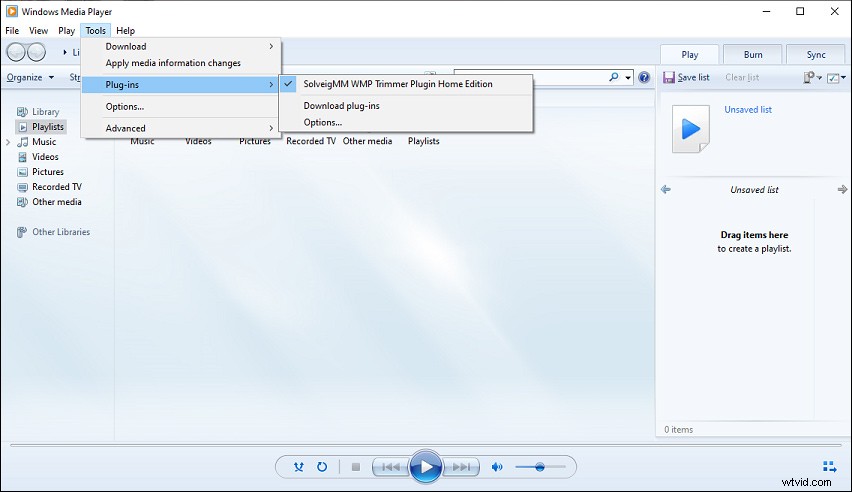
Krok 3. Przytnij plik MP3
Kliknij Plik> Otwórz … lub wybierz Otwórz plik multimedialny przycisk wtyczki WMP Trimmer Plugin w lewym dolnym rogu, aby znaleźć i otworzyć plik MP3, który chcesz przyciąć. Następnie kliknij Edytuj plik aby zobaczyć rozszerzony widok wtyczki.
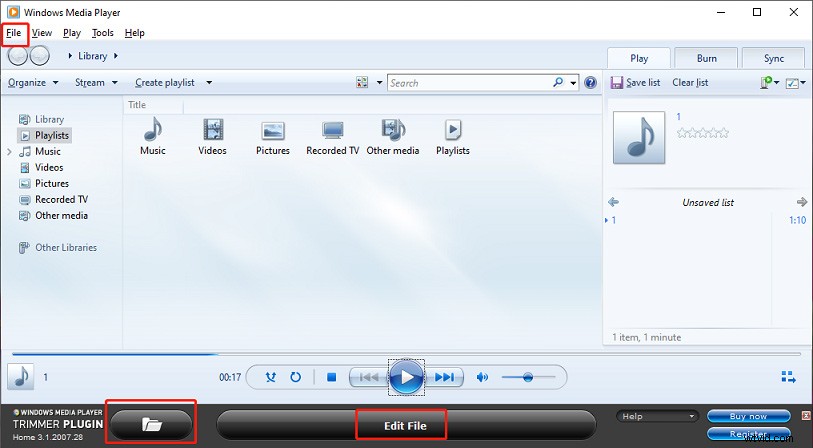
Przeciągnij pomarańczowy suwak w prawo do żądanego punktu początkowego fragmentu, który chcesz zapisać, a następnie kliknij Dodaj znacznik przycisk. Następnie przesuń suwak do punktu końcowego fragmentu, który chcesz zapisać, kliknij Dodaj znacznik przycisk ponownie.
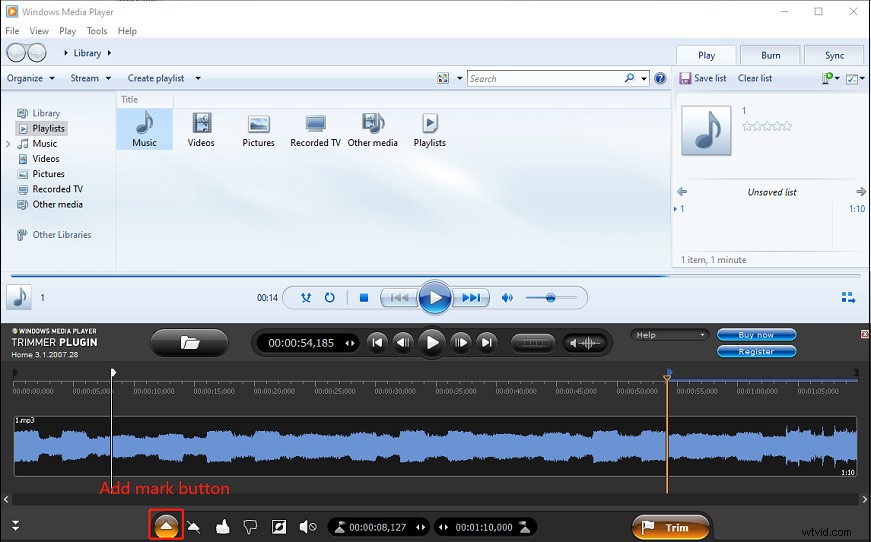
Następnie przesuń pomarańczowy suwak do wybranej sekcji, kliknij Zachowaj wybrane fragmenty przycisk i Odwróć fragmenty linii czasu przycisk, aby podświetlić sekcję MP3, którą chcesz zapisać.
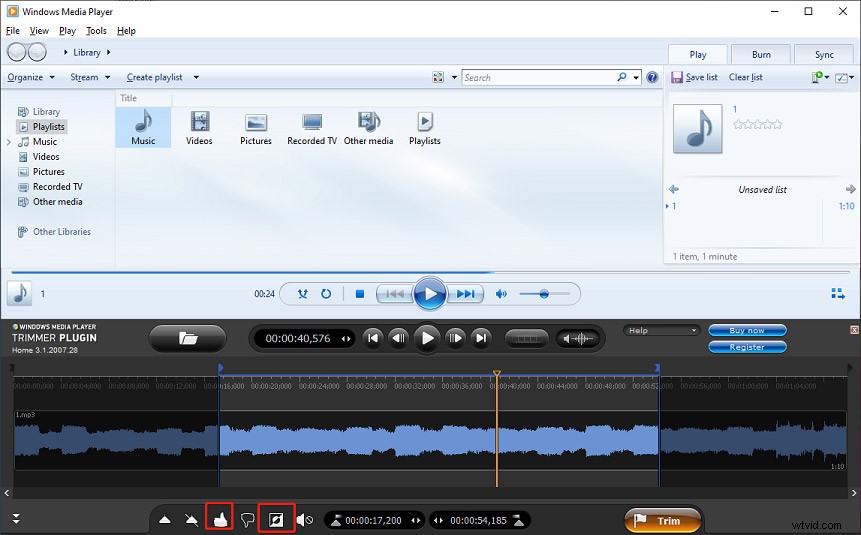
Następnie kliknij Przytnij przycisk, zmień nazwę tego pliku MP3 i wybierz folder wyjściowy, a następnie kliknij przycisk Zapisz przycięty plik MP3.
Jeśli chcesz zapisać kilka fragmentów w wyjściowym pliku MP3, po prostu użyj tej samej operacji, aby ustawić punkt początkowy i końcowy sekcji, którą chcesz zapisać, i kliknij Dodaj znacznik przycisk. Przesuń suwak do fragmentu, który chcesz wyciąć z pliku wyjściowego, i kliknij Wytnij wybrany fragment przycisk, aby go usunąć. Następnie powtórz ten krok, aby usunąć wszystkie niechciane fragmenty. Następnie kliknij Przytnij aby zapisać plik wyjściowy.

Jednak Wtyczka SolveigMM WMP Trimmer nie jest darmowa.
W przypadku Home Edition kosztuje teraz 34,95 USD, Business Edition 99 USD. Ale ma 21-dniową wersję testową z dziesięciominutowym ograniczeniem wydajności.
Uwaga: Inne obsługiwane formaty wtyczki WMP Trimmer to MP1, MPA, MP4, FLV, WAV, MOV, WebM, WMA, MKV itp. W ten sposób możesz przycinać inne pliki audio i wideo w Windows Media Player za pomocą SolveigMM WMP Wtyczka trymera.Alternatywnie możesz wypróbować MiniTool MovieMaker, aby przyciąć pliki MP3. Jest całkowicie darmowy i nie wymaga żadnych wtyczek. Może także usuwać dźwięk z wideo, wyodrębniać dźwięk z wideo, dodawać muzykę do wideo i nie tylko.
Sprawdź ten post „Jak przyciąć dźwięk? Free Audio Trimmers Can Do It”, aby dowiedzieć się, jak krok po kroku przycinać pliki audio (MP3, FLAC, M4R, WAV, M4A, AAC, AMR, APE) za pomocą MiniTool MovieMaker.
Wniosek
To wszystko o tym, jak przyciąć plik MP3 w programie Windows Media Player. Teraz wykonaj powyższe kroki, aby odtwarzać muzykę lub piosenkę w programie Windows Media Player.
